steam隐藏自己的游戏状态的方法 steam怎么隐藏游戏状态
更新时间:2024-01-19 10:31:31作者:xiaoliu
Steam是一款广受欢迎的游戏平台,让玩家能够轻松地购买、下载和玩游戏,有时候我们可能希望自己的游戏状态保持隐私,不想让别人知道我们在玩什么游戏。有没有办法可以隐藏我们的游戏状态呢?在本文中我们将介绍一些方法来帮助你隐藏自己的游戏状态,保护你的隐私。无论是想要专注于单人游戏还是避免在朋友圈被打扰,这些方法都能帮助你达到目的。让我们一起来看看吧!
具体方法如下:
1、进入steam应用后,我们先要选择点击我们的“个人昵称”。
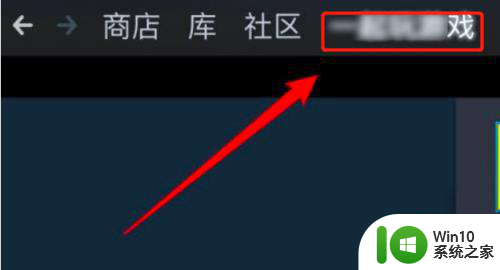
2、然后我们要在出现的页面中选择点击“动态”选项。
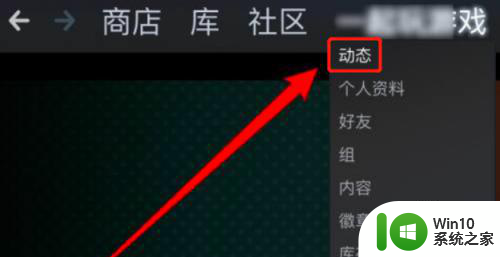
3、然后我们需要选择点击“编辑我的个人资料”按键。
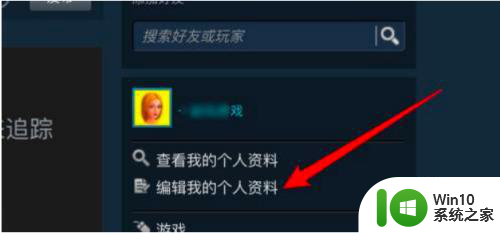
4、紧接着我们需要选择进入“隐私设置”功能。
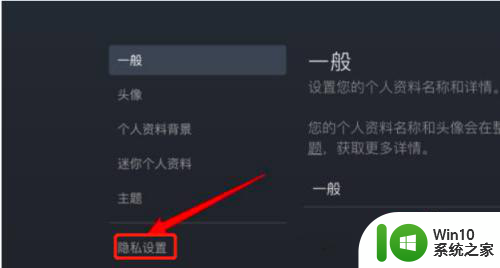
5、最后我们选择把我们的个人资料设置为“私密”就可以了。
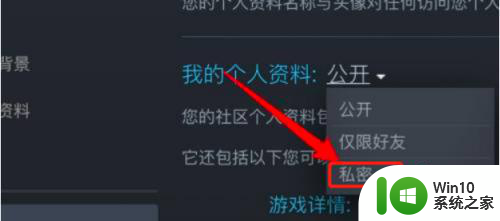
以上就是steam隐藏自己的游戏状态的方法的全部内容,有遇到相同问题的用户可参考本文中介绍的步骤来进行修复,希望能够对大家有所帮助。
steam隐藏自己的游戏状态的方法 steam怎么隐藏游戏状态相关教程
- Steam隐藏游戏如何显示 如何解除Steam游戏的隐藏状态
- qq输入法隐藏状态栏的方法 qq输入法如何隐藏状态栏
- steam隐身模式如何开启 steam游戏隐身状态设置教程
- steam怎样隐藏自己在玩游戏 steam如何设置隐身模式
- Steam隐藏游戏的方法 如何在Steam上找到隐藏的游戏
- steam的库存当前为私密状态解除教程 steam私密状态怎么解除
- 隐藏搜狗输入法悬浮窗口的操作方法 搜狗输入法状态栏怎么隐藏起来
- 电脑浏览器收藏夹被隐藏了如何解决 电脑浏览器收藏夹如何恢复隐藏状态
- steam如何找回隐藏的游戏 如何在steam上显示之前隐藏的游戏
- steam如何查看已隐藏游戏 如何在steam中找到被隐藏的游戏
- 桌面隐藏文件夹怎么设置 如何设置电脑桌面文件夹的隐藏和显示状态
- 新版steam隐藏的游戏如何取消隐藏 新版steam如何取消隐藏游戏
- U盘装机提示Error 15:File Not Found怎么解决 U盘装机Error 15怎么解决
- 无线网络手机能连上电脑连不上怎么办 无线网络手机连接电脑失败怎么解决
- 酷我音乐电脑版怎么取消边听歌变缓存 酷我音乐电脑版取消边听歌功能步骤
- 设置电脑ip提示出现了一个意外怎么解决 电脑IP设置出现意外怎么办
电脑教程推荐
- 1 w8系统运行程序提示msg:xxxx.exe–无法找到入口的解决方法 w8系统无法找到入口程序解决方法
- 2 雷电模拟器游戏中心打不开一直加载中怎么解决 雷电模拟器游戏中心无法打开怎么办
- 3 如何使用disk genius调整分区大小c盘 Disk Genius如何调整C盘分区大小
- 4 清除xp系统操作记录保护隐私安全的方法 如何清除Windows XP系统中的操作记录以保护隐私安全
- 5 u盘需要提供管理员权限才能复制到文件夹怎么办 u盘复制文件夹需要管理员权限
- 6 华硕P8H61-M PLUS主板bios设置u盘启动的步骤图解 华硕P8H61-M PLUS主板bios设置u盘启动方法步骤图解
- 7 无法打开这个应用请与你的系统管理员联系怎么办 应用打不开怎么处理
- 8 华擎主板设置bios的方法 华擎主板bios设置教程
- 9 笔记本无法正常启动您的电脑oxc0000001修复方法 笔记本电脑启动错误oxc0000001解决方法
- 10 U盘盘符不显示时打开U盘的技巧 U盘插入电脑后没反应怎么办
win10系统推荐
- 1 番茄家园ghost win10 32位官方最新版下载v2023.12
- 2 萝卜家园ghost win10 32位安装稳定版下载v2023.12
- 3 电脑公司ghost win10 64位专业免激活版v2023.12
- 4 番茄家园ghost win10 32位旗舰破解版v2023.12
- 5 索尼笔记本ghost win10 64位原版正式版v2023.12
- 6 系统之家ghost win10 64位u盘家庭版v2023.12
- 7 电脑公司ghost win10 64位官方破解版v2023.12
- 8 系统之家windows10 64位原版安装版v2023.12
- 9 深度技术ghost win10 64位极速稳定版v2023.12
- 10 雨林木风ghost win10 64位专业旗舰版v2023.12